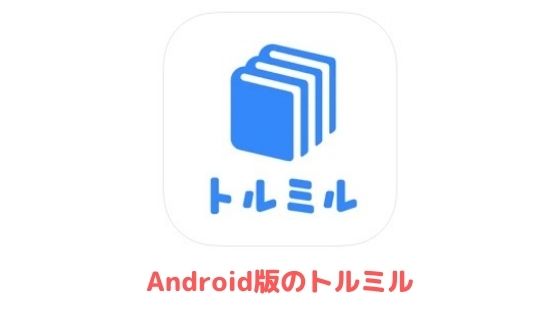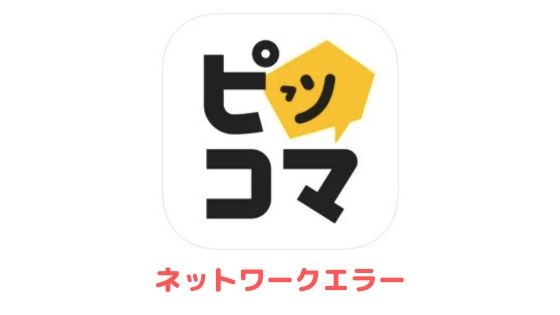ギガファイル便の受け取り方(ダウンロード保存方法)を紹介します。
本記事ではギガファイル便で送られてきた動画の保存方法について解説していますが、動画以外のファイルも同じ手順で保存できます。
ギガファイル便の受け取り方【iPhone編】
解説に使用しているブラウザはiPhone標準のSafariです。
まずは送られてきたURLをタップしてギガファイル便のサイトにアクセスしましょう。
続いて画面をスクロールしていただくと「個別ダウンロード」と「まとめてダウンロード」2種類のダウンロードボタンを確認できます。
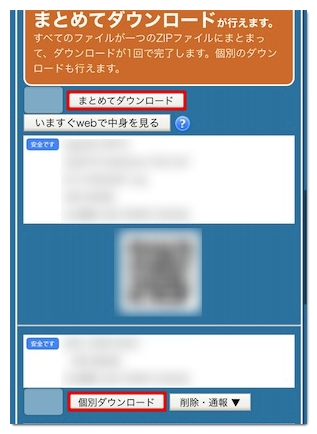
個別ダウンロードする方法
送られてきたファイルが一つの場合は「個別ダウンロード」→「ダウンロード」の順にタップしてください。
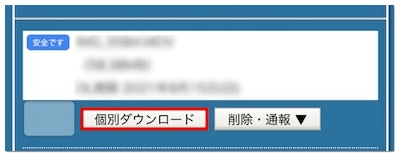
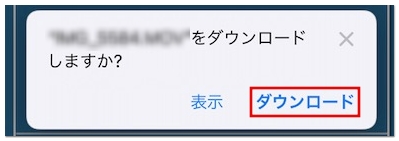
ダウンロードが完了したら画面上部のダウンロードリストから動画ファイルを開きましょう。
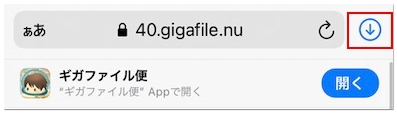
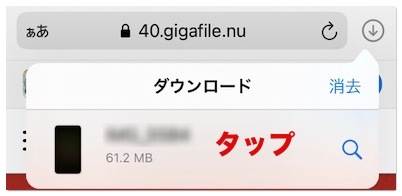
続いて画面左下の共有ボタンから「ビデオを保存」をタップしていただくと、ギガファイル便で送られてきた動画をカメラロールに保存できます。
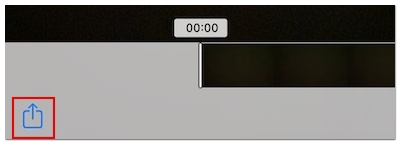
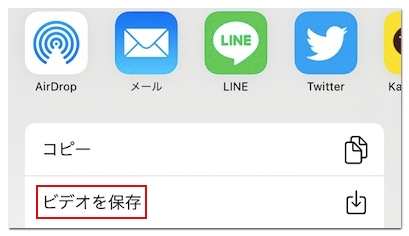
まとめてダウンロードする方法
ファイルが複数送られてきている場合は「まとめてダウンロード」→「ダウンロード」の順にタップしてください。
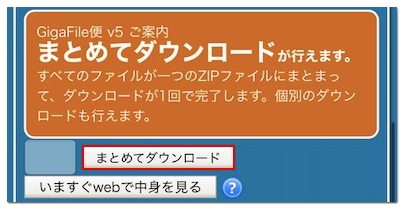
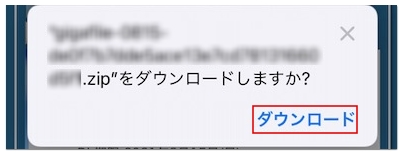
ダウンロードが完了したら画面上部のダウンロードリストからZipファイルをタップしましょう。
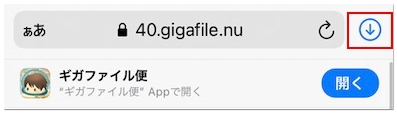
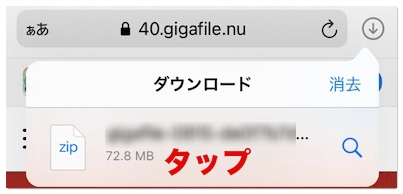
そうするとiPhoneの標準アプリ・ファイルに移動するので、もう一度Zipファイルをタップして解凍してください。
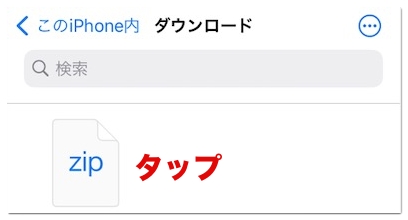
あとは解凍したフォルダから動画ファイルを開いて画面左下の共有ボタン → 「ビデオを保存」の順にタップしていただくと動画がカメラロールに保存されます。
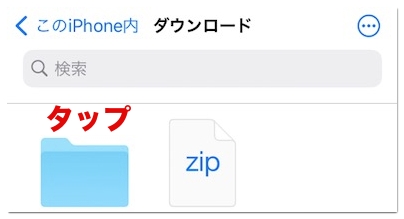
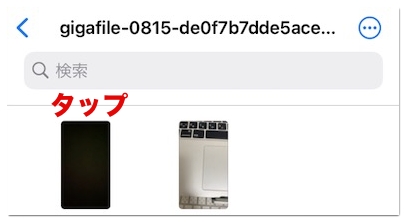
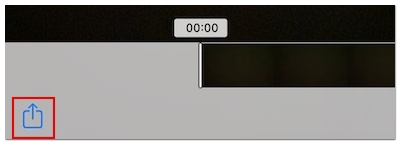
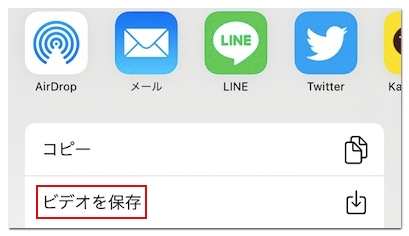
ギガファイル便の受け取り方【Android編】
解説に使用しているブラウザはAndroid標準のChromeです。
送られてきたURLからギガファイル便のサイトに移動したら、画面中程の「個別ダウンロード」もしくは「まとめてダウンロード」をタップしてください。
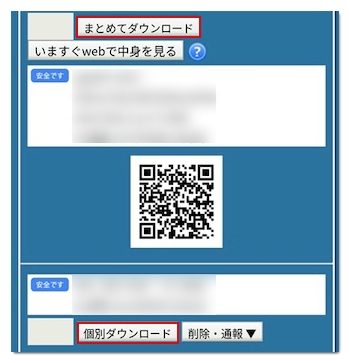
ダウンロードしたファイルは、お使いの機種によってアプリアイコンは異なりますが「ファイル」の中に保存されています。
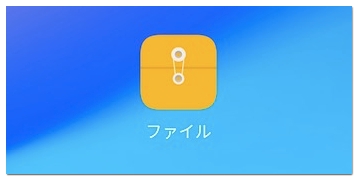
動画をダウンローした場合は、ファイルのビデオカテゴリからご確認ください。
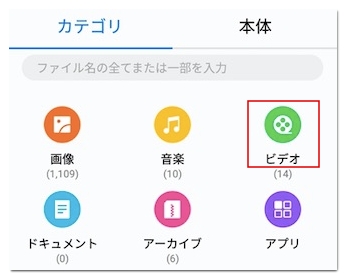
ギガファイル便の受け取り方【PC編】
解説に使用しているブラウザはChromeです。
まずはメールやチャットツールなどで送られてきたギガファイル便のURLをクリックしてださい。
続いて画面中程の「個別ダウンロード」もしくは「まとめてダウンロード」をクリックしていただくと、ブラウザの画面左下にファイルがダウンロードされます。
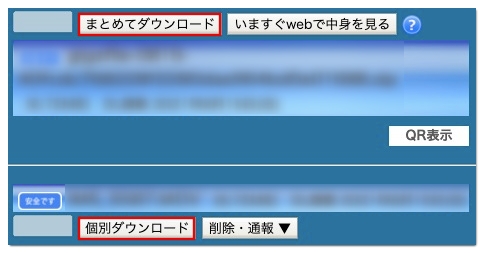

PCのダウンロードフォルダからも確認できるので、使い勝手の良い方からご確認ください。